
OS X Lion ændrede de rullende bevægelser, som vi var vant til på Snow Leopard ved at vende rulletrykket. Heldigvis har Apple bygget ind i en indstilling, der giver dig mulighed for at vende Lion's omvendte scrolling.
I Snow Leopard, hvis du ønskede at rulle op, ville du bruge to fingre og gestus op; Det modsatte ville blive sagt, hvis du ønskede at rulle ned. Med OS X Lion skal du genvinde scrollningsbevægelser.
Nu, hvis du vil rulle op, skal du bruge to fingre og gestus ned på styrefladen, mens en tofingerbevægelse op fører til, at siden ruller ned. Apple gjorde dette for at give en samlet oplevelse på tværs af alle sine platforme. Hvis du ser at rulle på Lion ligesom det, du ville rulle på en iOS-enhed, kan du muligvis have en nemmere tid, der gør justeringen til den nye rullefremgangsmåde.

Hvis du vil ændre Lion's standardrulleadfærd, skal du åbne Systemindstillinger og klikke på Trackpad.

Klik derefter på fanen Rulle og zoom. Den første valgmulighed, du bør se, er rulningsretningskontrollen. Den naturlige retning er aktiveret som standard, hvilket betyder at rullende opførsel af Lion vil være det modsatte af det i Snow Leopard.
For at ændre adfærd skal du klikke på afkrydsningsfeltet og deaktivere den naturlige rullevejledning. Til højre vil der være en video demonstration af rullende opførsel. Hvis videoen matcher dit ønskede valg, skal du lukke præferencesvinduet.
Dine rullende bevægelser skal være tilbage til Snow Leopard formularen. Forhåbentlig vil dette spare nogle af din sanselighed ved at hjælpe med overgangen til OS X Lion.








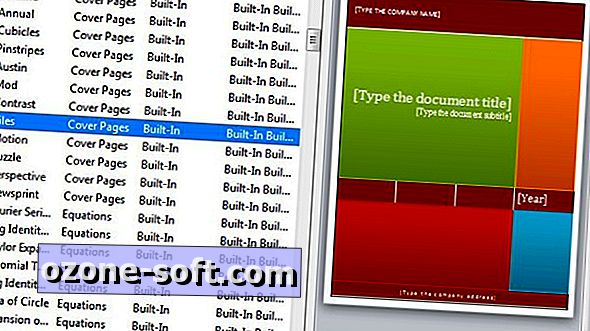



Efterlad Din Kommentar